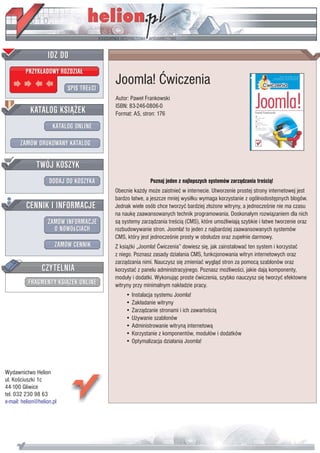
Joomla! Ćwiczenia
- 1. Joomla! Æwiczenia Autor: Pawe³ Frankowski ISBN: 83-246-0806-0 Format: A5, stron: 176 Poznaj jeden z najlepszych systemów zarz¹dzania treœci¹! Obecnie ka¿dy mo¿e zaistnieæ w internecie. Utworzenie prostej strony internetowej jest bardzo ³atwe, a jeszcze mniej wysi³ku wymaga korzystanie z ogólnodostêpnych blogów. Jednak wiele osób chce tworzyæ bardziej z³o¿one witryny, a jednoczeœnie nie ma czasu na naukê zaawansowanych technik programowania. Doskona³ym rozwi¹zaniem dla nich s¹ systemy zarz¹dzania treœci¹ (CMS), które umo¿liwiaj¹ szybkie i ³atwe tworzenie oraz rozbudowywanie stron. Joomla! to jeden z najbardziej zaawansowanych systemów CMS, który jest jednoczeœnie prosty w obs³udze oraz zupe³nie darmowy. Z ksi¹¿ki „Joomla! Æwiczenia” dowiesz siê, jak zainstalowaæ ten system i korzystaæ z niego. Poznasz zasady dzia³ania CMS, funkcjonowania witryn internetowych oraz zarz¹dzania nimi. Nauczysz siê zmieniaæ wygl¹d stron za pomoc¹ szablonów oraz korzystaæ z panelu administracyjnego. Poznasz mo¿liwoœci, jakie daj¹ komponenty, modu³y i dodatki. Wykonuj¹c proste æwiczenia, szybko nauczysz siê tworzyæ efektowne witryny przy minimalnym nak³adzie pracy. • Instalacja systemu Joomla! • Zak³adanie witryny • Zarz¹dzanie stronami i ich zawartoœci¹ • U¿ywanie szablonów • Administrowanie witryn¹ internetow¹ • Korzystanie z komponentów, modu³ów i dodatków • Optymalizacja dzia³ania Joomla! Wydawnictwo Helion ul. Koœciuszki 1c 44-100 Gliwice tel. 032 230 98 63 e-mail: helion@helion.pl
- 2. Spis treści Wstęp 5 Rozdział 1. Joomla! i inne systemy zarządzania treścią 9 Co to jest CMS? 9 Budowa CMS 10 Jakie są cechy charakterystyczne CMS? 11 Kiedy przejawia się efektywność CMS? 15 Co oznacza nazwa Joomla!? 18 Dlaczego więc Joomla!? 18 Co to jest Joomla! PE (Power Edition) 22 Skąd czerpać informacje o CMS? 23 Rozdział 2. Przygotuj swój warsztat 25 Założenia wstępne 25 Miejsce w sieci 26 Administracja panelem administracyjnym konta 31 Domena 37 Subdomeny 38 DNS 39 Rozdział 3. Instalacja systemu Joomla! 43 Uprawnienia plików — zmiana atrybutu 49 Instalacja Joomla! — wstęp 50 Rozdział 4. Pierwsze kroki w administracji stroną 63 Budowa Joomla! 63
- 3. 4 Joomla! • Ćwiczenia Rozdział 5. Zmiana wyglądu strony 79 Zmiana wyglądu frontowej strony serwisu 80 Instalacja szablonu 84 Modyfikacja szablonu — wprowadzenie 89 Rozdział 6. Zmiana wyglądu panelu administracyjnego 99 Rozdział 7. Zarządzanie stroną i jej zawartością 107 Tworzenie artykułu dynamicznego 114 Menu 120 Menedżer mediów 124 Rozdział 8. Komponenty, moduły i dodatki 133 Komponenty 133 Moduły 138 Dodatki 142 Joomla 1.5 — wszystko w jednym 143 Strona startowa 145 Kontakty 148 Banery (reklamowe) 152 Rozdział 9. Wydajność i optymalizacja Joomla! 161 Optymalizacja elementów graficznych 162
- 4. 4 Pierwsze kroki w administracji stroną Budowa Joomla! Joomla!, podobnie jak inne CMS, składa się z części frontowej (ang. front end) oraz administracyjnej (ang. back end). Front end to strona internetowa — czyli to, co widzą internauci (goście) oraz zalogowani w serwisie użytkownicy. Z kolei Back end to część administracyjna strony. Znajdują się tam narzędzia służące do konfiguracji, optymalizacji, tworzenia statystyk oraz przygotowania i zarządzania zawartością oraz użytkownikami. Warto wspomnieć, iż panel administracyjny znajduje się pod innym adresem URL niż sama strona WWW. Ć W I C Z E N I E 4.1 Logowanie do panelu administratora Po poprawnym zainstalowaniu system Joomla! jest już gotowy do pracy, należy się tylko zalogować do panelu administratora. Domyślne in- terfejs administratora znajduje się w folderze administrator, który jest podkatalogiem głównego katalogu:
- 5. 64 Joomla! • Ćwiczenia 1. Aby otrzymać dostęp do panelu administracyjnego strony, musisz do adresu domeny dopisać /administrator. Przykładowo, gdy standardowy adres wygląda następująco: http://twoja-strona. wroclaw.pl/, po dopisaniu tego wyrazu adres powinien wyglądać następująco: http://twoja-strona.wroclaw.pl/administrator/. Pamiętaj, aby wpisana przez Ciebie nazwa domeny była identyczna z tą, która została wyświetlona w jednym z końcowych okien instalatora. W przeciwnym przypadku możesz zauważyć nieoczekiwane problemy w części administracyjnej, np. przy dodawaniu nowych elementów do strony. 2. Inną, dłuższą metodą jest poprawne zalogowanie się na stronie głównej (formularz logowania), a następnie naciśnięcie odnośnika Administrator. 3. Do zalogowania użyj loginu (domyślnie „admin”) i hasła, które podałeś podczas instalacji skryptu (patrz rysunek 4.1). Rysunek 4.1. Joomla! 1.0.11 — okno logowania do panelu administracyjnego Teoretycznie możliwa jest zmiana nazwy katalogu administrator, ale pociągnie to za sobą konieczność pracochłonnego wyszukania i zmiany wszystkich odwołań do tego katalogu w plikach źródłowych Joomla!. 4. Następnie kliknij na przycisk Login, aby zalogować się do systemu.
- 6. Rozdział 4. • Pierwsze kroki w administracji stroną 65 5. W przypadku Joomla! 1.5 nowością jest możliwość wyboru języka administracji pod polami loginu i hasła. Jest to szczególnie wygodne w przypadku wielojęzycznych redaktorów (rysunek 4.2). Rysunek 4.2. Joomla! 1.5 — okno logowania do systemu Jeżeli chodzi o bezpieczeństwo przechowywania w systemie hasła oraz autoryzacji do systemu, Joomla! należy do systemów wyjątkowo bezpiecznych. Nawet administrator mający dostęp do FTP nie może podglądnąć hasła, które przechowywane jest w formie zaszyfrowanej. 6. Jeżeli poprawnie się zalogowałeś, zostaniesz automatycznie przeniesiony do panelu administracyjnego strony (patrz rysunek 4.3). Panel administracyjny zawiera odnośniki do wszystkich stron oraz narzędzi służących do zarządzania komponentami i modułami: 1. Górne menu — najbardziej rozbudowane, umożliwia szybki dostęp do wszystkich elementów składających się na stronę WWW. 2. Pasek zagłębienia — pokazuje, na jakiej podstronie aktualnie się znajdujesz. 3. Panel aktywności — wskazuje m.in., ile osób jest zalogowanych do serwisu i jaki jest ich status, wyświetla listę zainstalowanych komponentów, popularnych stron itp.
- 7. 66 Joomla! • Ćwiczenia Rysunek 4.3. Joomla! 1.0.11 — panel administracyjny 4. Szybkie odnośniki do najbardziej przydatnych części panelu administracyjnego. 5. Informacja o wersji zainstalowanego oprogramowania. Jest to dodatkowe pole wprowadzono wraz z nową dystrybucją, co ma na celu uświadomienie administratorom serwisu, iż oprócz wprowadzania nowych treści należy zwrócić uwagę na aktualność, i tym samym bezpieczeństwo, aplikacji sieciowej. Poza wyodrębnieniem plików językowych dla panelu administratora, z instalacją nowej dystrybucji Joomla! 1.5 otrzymasz zmienioną szatę graficzną, która jest zdecydowanie bardziej intuicyjna i przyjazna dla użytkownika. Osoby, które korzystały z poprzedniej wersji, mimo po- czątkowych trudności ze zmianą przyzwyczajeń, na pewno docenią nowy interfejs (rysunek 4.4). Ć W I C Z E N I E 4.2 Powrót do indeksu panelu administracyjnego Pracując w panelu administracyjnym, w dowolnym momencie możesz wrócić do głównego okna, które widzisz tuż po zalogowaniu się: 1. Z górnego menu wybierz i kliknij przycisk Start lub Site. 2. Zostaniesz automatycznie przeniesiony na główną stronę panelu administracyjnego.
- 8. Rozdział 4. • Pierwsze kroki w administracji stroną 67 Rysunek 4.4. Joomla! 1.5 — panel administracyjny Konfiguracja witryny Edycję strony zacznij od działu Ustawienia globalne (ang. Global Configuration) — zmiany wprowadzone w tym dziale odpowiadają za podstawowe ustawienia serwisu. Ustawienia konfiguracyjne umoż- liwiają poprawne funkcjonowanie serwisu oraz określają domyślne ustawienia różnych szczegółowych parametrów (patrz rysunek 4.5). Ć W I C Z E N I E 4.3 Zmiana nazwy witryny Funkcja ta umożliwia określenie dowolnego tytułu witryny, jaki po- jawiać się będzie w pasku tytułu przeglądarki internetowej. Nazwa strony może być także wyświetlana w szablonie serwisu (patrz nie- które szablony witryny). 1. Z górnego paska menu wybierz Witryna, następnie kliknij odnośnik Konfiguracja witryny (rysunek 4.6). 2. W pierwszej zakładce odnajdź pozycję Nazwa witryny i wpisz swoją nazwę, np. firmy czy organizacji (rysunek 4.5).
- 9. 68 Joomla! • Ćwiczenia Rysunek 4.5. Joomla! 1.0.11 — ustawienia globalne Rysunek 4.6. Joomla! 1.0.11 — dostęp do ustawień globalnych 3. W celu zapisania nowych ustawień naciśnij na ikonę Zapisz (ang. Save), znajdującą się z prawej strony ekranu, pod górnym menu (patrz rysunek 4.7). Rysunek 4.7. Ikony funkcyjne
- 10. Rozdział 4. • Pierwsze kroki w administracji stroną 69 4. Naciśnięcie odnośnika Zapisz zmiany spowoduje, że wprowadzone zmiany zostaną zapisane, okno edycji zostanie zamknięte, a Ty zostaniesz przeniesiony do okna menedżera. 5. Z kolei użycie ikony Zastosuj spowoduje zapisanie wprowadzonych zmian, jednak nadal pozostaniesz w oknie edycji. Reguły te odnoszą się do wszystkich stron w panelu administracyjnym. Ć W I C Z E N I E 4.4 Zmiana opisu witryny oraz słów kluczowych Opis (ang. Meta Description) i słowa kluczowe (ang. Meta Keywords) mają znaczenie w przypadku umieszczenia Twojej witryny w indek- sach robotów przeszukujących sieć. W kwestii skuteczności umiesz- czania tych tagów są różne opinie, warto jednak wpisać zwięzły opis strony oraz dosłownie do 10 słów kluczowych. Wyszukiwarki uwzględniają z reguły do 256 znaków (łącznie ze spacjami), używając tych informacji do wprowadzenia opisu strony podczas wyświetlania listingu witryn. Pamiętaj jednak, aby nie powtarzać tych samych słów, a użyte słowa oddzielać przecinkami. 1. Będąc zalogowanym w panelu administracyjnym, przejdź do Ustawień lokalnych. 2. Wejdź do zakładki Metadane (rysunek 4.8). Rysunek 4.8. Etap tworzenia opisu strony 3. W pole Zwięzły opis witryny wprowadź swój opis. Sugeruję, abyś ograniczył jego długość do 15 – 20 słów.
- 11. 70 Joomla! • Ćwiczenia 4. W pole Słowa kluczowe wpisz wyrazy, które uznasz za tzw. „słowa-klucze”, czyli najbardziej odpowiadające treści serwisu. Przykładowe słowa kluczowe właściwe dla firmy zajmującej się sprzedażą notebooków to: notebook, laptopy, komputery przenośne. Ć W I C Z E N I E 4.5 Szybki podgląd strony Nim powrócimy do badania zakamarków ustawień, czyli podstaw ad- ministracji, pora powiedzieć, jak należy podglądać wprowadzone do witryny zmiany bez ręcznego wpisywania adresu strony w pasku adresu przeglądarki internetowej. 1. W przypadku Joomla! 1.5 (i zapewne nowszych edycji) w górnej części okna panelu administracyjnego odnajdź przycisk Podgląd (ang. Preview) (rysunek 4.9). Rysunek 4.9. Joomla! 1.5 — przycisk służący do podglądu serwisu 2. W nowej zakładce okna przeglądarki będziesz mógł zobaczyć, jak aktualnie wygląda główna strona (frontowa) Twojego serwisu. Jak możesz zaobserwować na powyższym rysunku, obok przycisku Podglądu znajdują się dwie ikony informacyjne (ilość e-maili w skrzyn- ce oraz ilość zalogowanych do panelu użytkowników) oraz przycisk do wylogowania z panelu administracyjnego (ang. Logout). W przypadku Joomla! 1.0.11 (i wcześniejszych edycji) dostęp do funk- cji podglądu jest nieco inny, ale i oferuje więcej możliwości: 1. Z górnego menu wybierz Witryna, następnie najedź kursorem na opcję Podgląd witryny i wybierz W nowym oknie (rysunek 4.10). 2. W nowej zakładce okna przeglądarki będziesz mógł zobaczyć, jak aktualnie wygląda główna strona (frontowa) Twojego serwisu. 3. Do wyboru masz jeszcze opcję W tym oknie, co spowoduje wyświetlenie strony w oknie panelu administracyjnego.
- 12. Rozdział 4. • Pierwsze kroki w administracji stroną 71 Rysunek 4.10. Joomla! 1.0.11 — podgląd witryny 4. Z kolei wybranie opcji Pozycje modułów umożliwi Ci wgląd w strukturę budowy aktualnego szablonu serwisu, a dokładniej — ustawienie określonych modułów (w tym menu nawigacyjnych), z których składa się Joomla! (zobacz rysunek 4.11). Rysunek 4.11. Podgląd rozmieszczenia modułów
